ActiveX创建失败的5种解决办法
时间:2025-09-21 13:21:49 461浏览 收藏
一分耕耘,一分收获!既然都打开这篇《ActiveX 创建对象失败的5种解决方法》,就坚持看下去,学下去吧!本文主要会给大家讲到等等知识点,如果大家对本文有好的建议或者看到有不足之处,非常欢迎大家积极提出!在后续文章我会继续更新文章相关的内容,希望对大家都有所帮助!
很多人在使用旧版软件、办公系统或某些基于 IE 的网页应用时,常常会遇到一个令人困惑的错误提示——“ActiveX 部件不能创建对象”。先别慌,这多半不是程序本身的问题,而是系统中缺少、损坏或禁用了某些关键组件。下面为大家整理了几种简单有效的解决方法,帮你快速恢复正常运行。

方法一:使用星空运行库修复大师修复缺失组件
该问题的常见原因,是系统缺少 VB6 运行库、.NET Framework 或其他与 ActiveX 相关的依赖文件。对于不熟悉技术的用户来说,手动查找并安装这些组件不仅麻烦,还容易出错。推荐使用“星空运行库修复大师”这款专业工具,它能自动检测系统中缺失的运行环境,并一键完成修复。操作流程如下:
1、下载并安装“星空运行库修复大师”。
2、启动软件后,点击“扫描”按钮,等待系统完成检测。
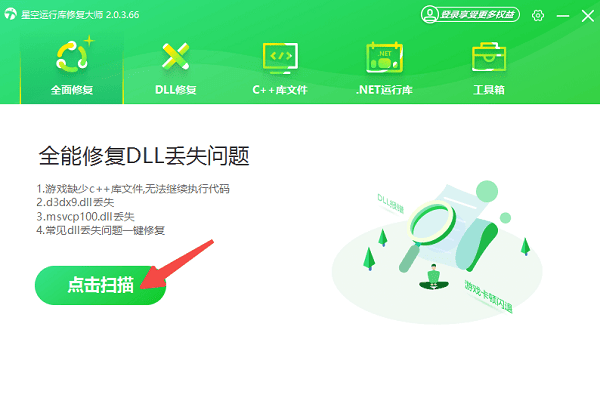
3、扫描结束后,软件会列出所有缺失的运行库组件,只需点击“立即修复”,即可自动下载并安装所需文件。
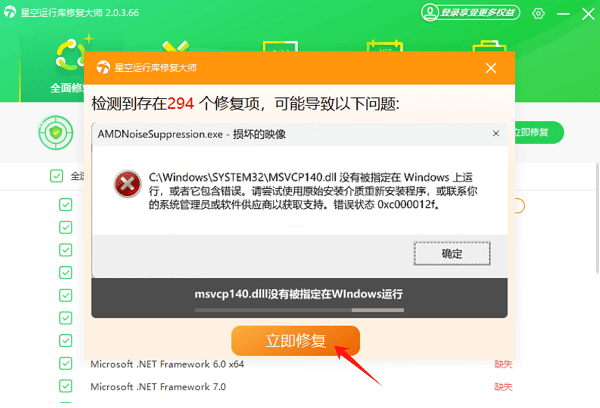
4、修复完成后重启电脑,再次运行原程序进行测试。
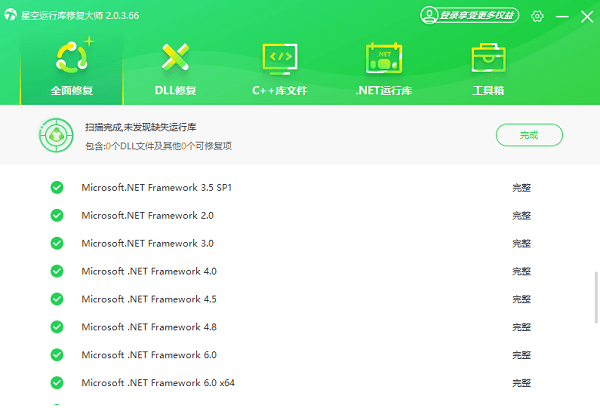
方法二:检查并调整 Internet Explorer 的 ActiveX 设置
部分基于 IE 内核的老系统或网页应用,若未启用 ActiveX 控件,便会弹出此类错误。
1、在 Windows 10 或 11 的搜索框中输入“Internet Explorer”,打开该浏览器。
2、点击右上角的齿轮图标,选择“Internet 选项”。
3、进入“安全”选项卡,选择“Internet”区域,然后点击“自定义级别”。
4、在设置列表中找到“ActiveX 控件和插件”部分,将相关选项(如“允许运行 ActiveX 控件”)设置为“启用”或“提示”。
5、点击“确定”保存设置,重启浏览器后再次尝试访问应用。
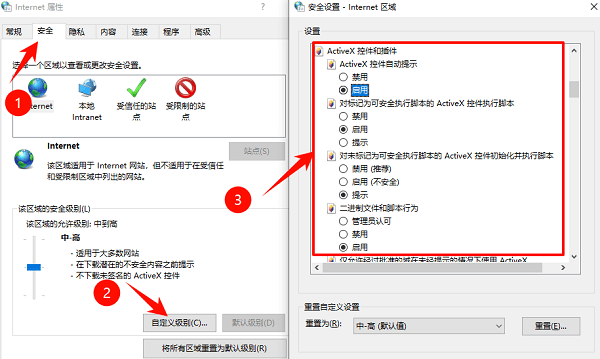
方法三:安装或修复 .NET Framework 组件
许多传统程序依赖特定版本的 .NET Framework(如 3.5 或 4.x),一旦缺失,就可能导致 ActiveX 创建失败。
1、按下 Win + R 键,输入 optionalfeatures 并回车,打开“Windows 功能”窗口。
2、勾选“.NET Framework 3.5(包含 2.0 和 3.0)”以及“.NET Framework 4.x 高级服务”,然后点击“确定”。
3、系统将自动下载并安装所选功能,完成后请重启计算机。
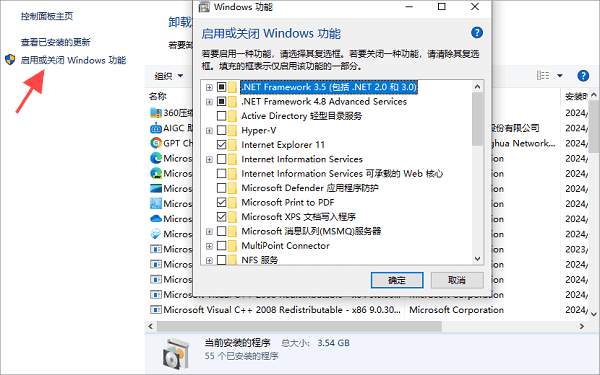
当你再次遇到“ActiveX 部件不能创建对象”的提示时,不必紧张,按照上述步骤逐一排查,通常都能快速解决问题。若同时存在网卡、显卡、蓝牙或声卡等硬件驱动异常,建议使用“驱动人生”进行检测与修复,该工具支持驱动安装、更新、备份等多种功能,帮助你全面维护系统稳定性。
到这里,我们也就讲完了《ActiveX创建失败的5种解决办法》的内容了。个人认为,基础知识的学习和巩固,是为了更好的将其运用到项目中,欢迎关注golang学习网公众号,带你了解更多关于的知识点!
-
501 收藏
-
501 收藏
-
501 收藏
-
501 收藏
-
501 收藏
-
284 收藏
-
324 收藏
-
319 收藏
-
362 收藏
-
128 收藏
-
224 收藏
-
268 收藏
-
345 收藏
-
420 收藏
-
325 收藏
-
190 收藏
-
210 收藏
-

- 前端进阶之JavaScript设计模式
- 设计模式是开发人员在软件开发过程中面临一般问题时的解决方案,代表了最佳的实践。本课程的主打内容包括JS常见设计模式以及具体应用场景,打造一站式知识长龙服务,适合有JS基础的同学学习。
- 立即学习 543次学习
-

- GO语言核心编程课程
- 本课程采用真实案例,全面具体可落地,从理论到实践,一步一步将GO核心编程技术、编程思想、底层实现融会贯通,使学习者贴近时代脉搏,做IT互联网时代的弄潮儿。
- 立即学习 516次学习
-

- 简单聊聊mysql8与网络通信
- 如有问题加微信:Le-studyg;在课程中,我们将首先介绍MySQL8的新特性,包括性能优化、安全增强、新数据类型等,帮助学生快速熟悉MySQL8的最新功能。接着,我们将深入解析MySQL的网络通信机制,包括协议、连接管理、数据传输等,让
- 立即学习 500次学习
-

- JavaScript正则表达式基础与实战
- 在任何一门编程语言中,正则表达式,都是一项重要的知识,它提供了高效的字符串匹配与捕获机制,可以极大的简化程序设计。
- 立即学习 487次学习
-

- 从零制作响应式网站—Grid布局
- 本系列教程将展示从零制作一个假想的网络科技公司官网,分为导航,轮播,关于我们,成功案例,服务流程,团队介绍,数据部分,公司动态,底部信息等内容区块。网站整体采用CSSGrid布局,支持响应式,有流畅过渡和展现动画。
- 立即学习 485次学习
